Page 1
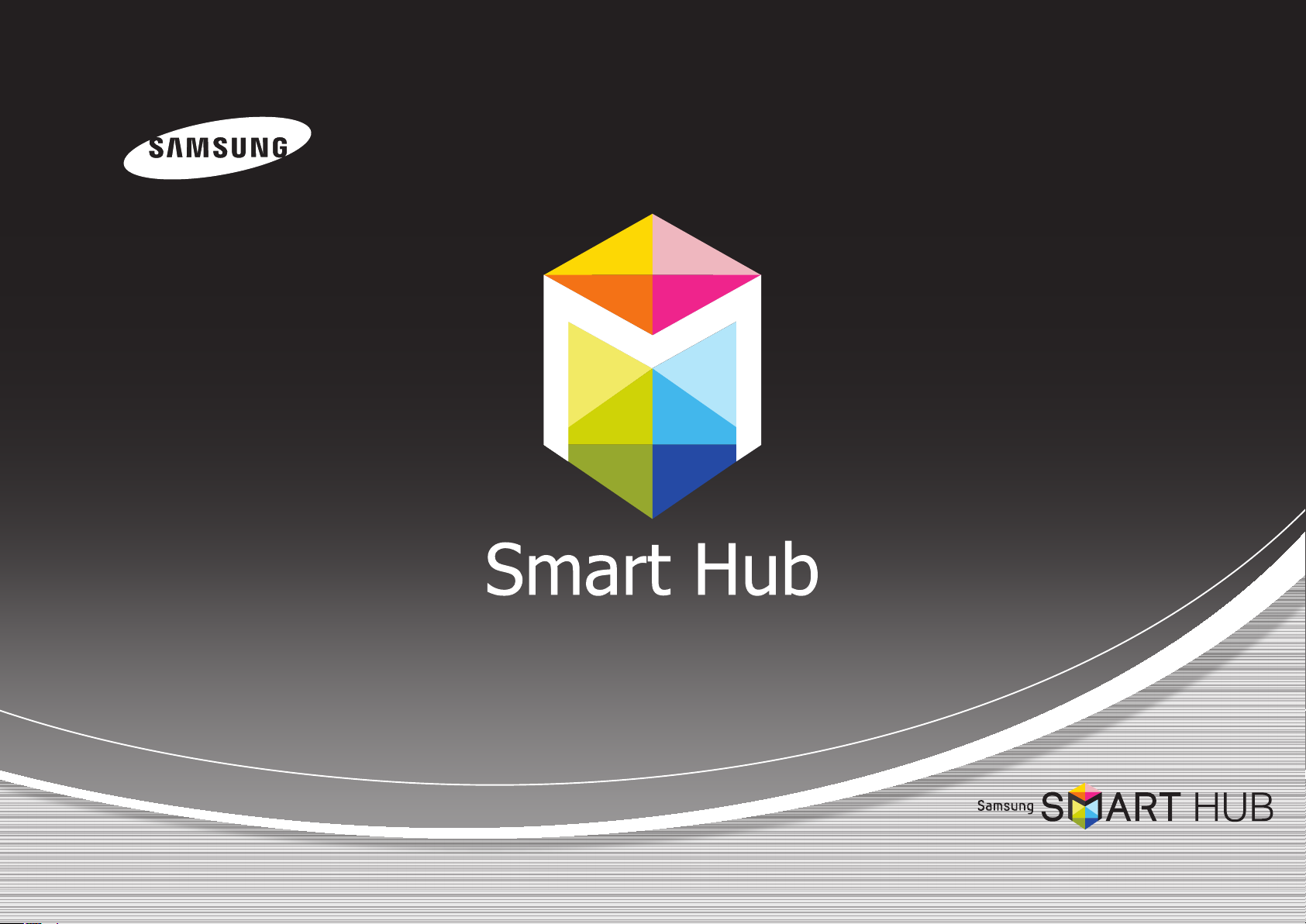
РУКОВОДСТВО ПОЛЬЗОВАТЕЛЯ
Page 2
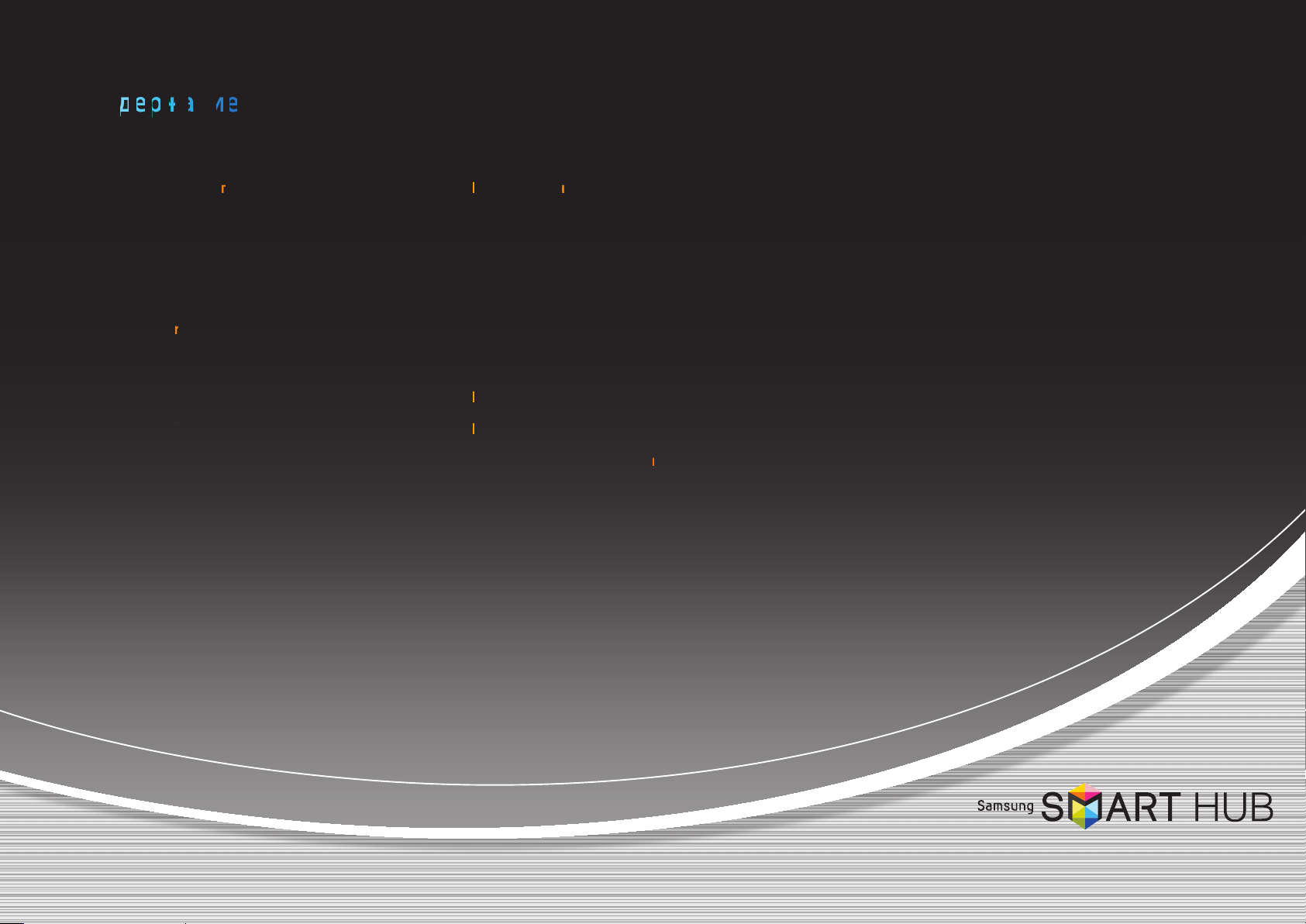
Н
стройка
с
е
с
У
л
ь
Иполь
писка
д
ежа
рвы шаг
• Для проводных сетей 4
• Для беспроводных сетей 5
новен
тевог соеднения :
программноо обеспечения 7
бота со
3
• Перемещение значка 14
• Создание новой папки 15
• Вставка значка в папку 15
• Переименование папки 16
ачкам 14
пуск Sma
зд
од
службу Smat Hu
ходиз службы Sart
ро
забытго паоля 12
аление у
иска учетных заисей ТВ 12
ртровка значко 14
※ В зависимости от модели проигрывателя функции могут различаться.
※ В данном руководстве для наглядности представлены изображения, которые могут слегка отличаться от реального внешнего вида
устройства.
Hub 9
ие учтной зап
тной зап
и Sa
и Smat Hu
ung 10
b 11
из
11
• Блокировка приложения 17
• Снятие блокировки приложения 18
гистрацияучет
по
зоване SamsungAp
зоване фу
22
й запсиSamsun 19
21
ции
теллектуального
Page 3
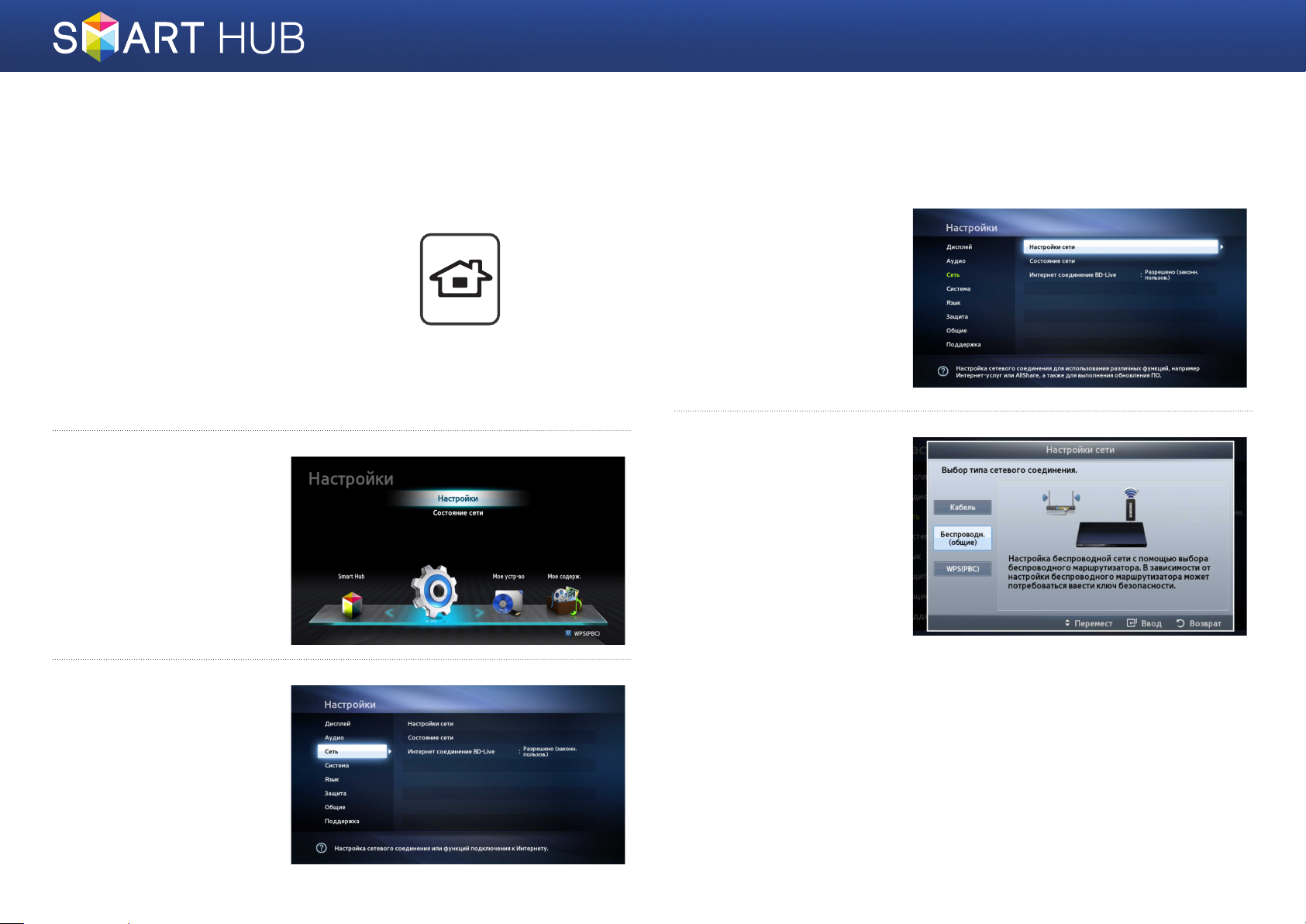
Настройка сетевого соединения :
первые шаги
Нажмите кнопку [HOME] на пульте
1
дистанционного управления.
※ Если используется беспроводная сеть, убедитесь,
что точка доступа, которую необходимо
подключить к проигрывателю, включена.
Точка доступа может быть беспроводным
маршрутизатором, модемом и т.д. Если
используется проводная сеть, подсоедините
один кабель локальной сети к сетевому порту
на задней панели проигрывателя, а другой –
маршрутизатору или модему.
На начальном
2
экране перейдите
к параметру
<Настройки> и
нажмите кнопку
e
.
HOME
Перейдите
4
к параметру
<Настройки сети> и
нажмите кнопку
Когда отобразится
5
окно настроек сети,
перейдите к разделу
“Для проводных сетей”
на стр. 4 или к разделу
“Для беспроводных
сетей” на стр. 5 для
выполнения настройки
сети.
e
.
Перейдите к
3
параметру <Сеть> и
нажмите кнопку
e
※ Проигрыватель
поддерживает различные
способы настройки сети
(проводной/беспроводной,
.
3 - Русский
WPS (PBC)), что позволяет
настраивать сеть легко и
быстро.
Page 4
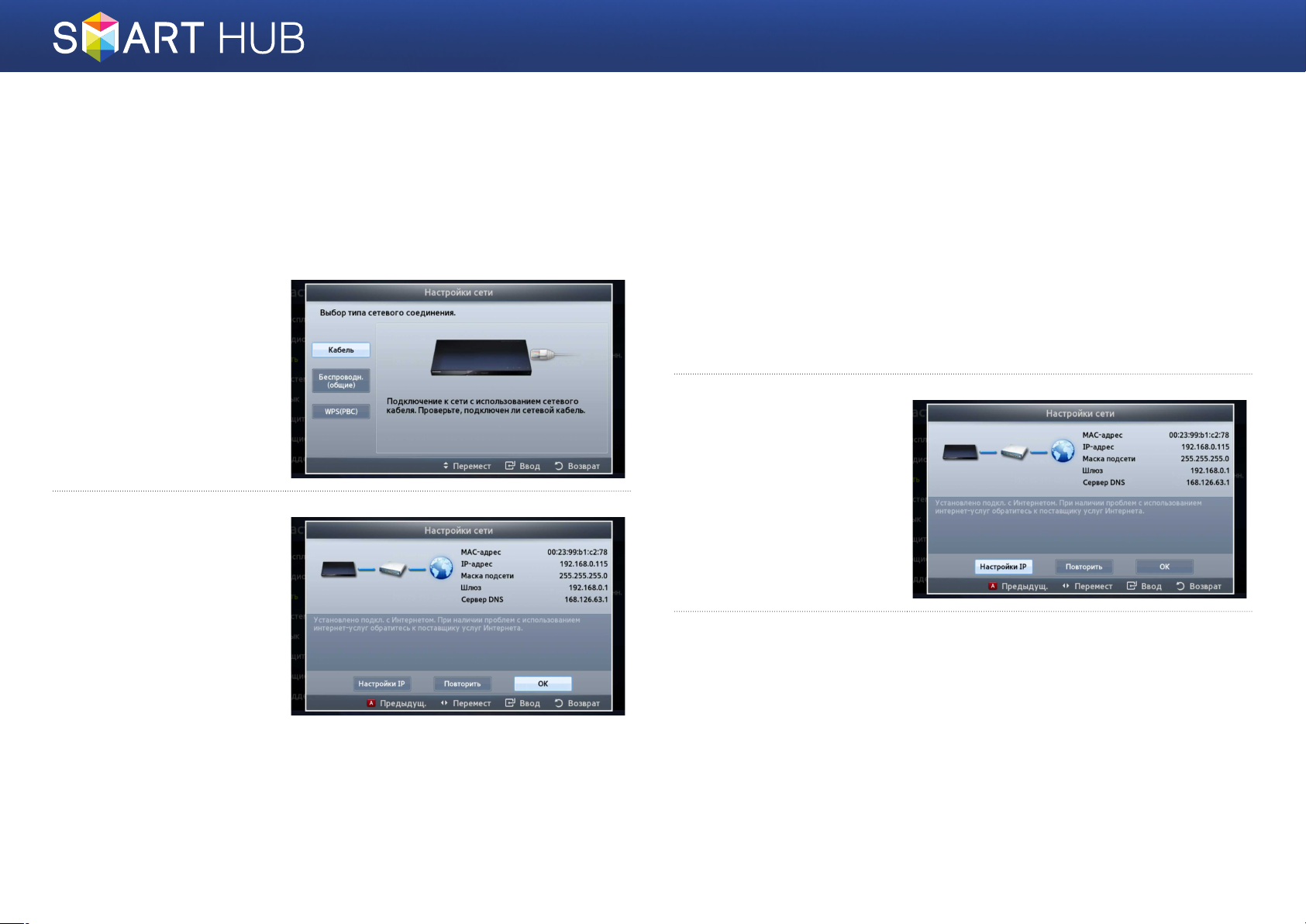
❙Для проводных сетей
Проводная – Авто
Используйте автоматическое подключение, если сеть не требует статического
IP-адреса. Большинство сетей не требуют статический IP-адрес.
Выберите Кабель в
1
меню настроек сети и
нажмите кнопку
e
.
Проводная – Ручная настройка
Если IP-адрес статический или функция автоматического подключения не
работает, необходимо задать значения настройки сети вручную.
1
2
После проверки
2
сетевого соединения
проигрыватель
подключится к сети.
Нажмите кнопку
e
, когда процесс
сетевого соединения
будет завершен.
3
Выберите <Кабель> на экране “Настройки сети” и нажмите кнопку
e
. Появится экран состояния сети. Проигрыватель выполнил
попытку подключения к сети, но произошел сбой.
В правой части экрана
выберите <Настрoйки
IP>, и нажмите кнопку
e
. Отобразится
экран настроек IP.
Выберите поле Режим IP и задайте для него значение “Ручной”.
4 - Русский
Page 5

Для ввода данных сети используйте цифровые кнопки на пульте
4
дистанционного управления. Для перемещения между полями
для ввода данных используйте кнопки ▲▼◄► на пульте
дистанционного управления.
✎Эти данные можно получить у поставщика услуг Интернета. Эти данные также доступны на
большинстве компьютеров с операционной системой Windows.
По завершении
5
выберите OK, затем
нажмите кнопку
После проверки
сетевого соединения
проигрыватель
подключится к сети.
e
.
❙Для беспроводных сетей
Убедитесь, что точка доступа, которую необходимо подключить к
1
проигрывателю, включена. Точка доступа может быть беспроводным
маршрутизатором, модемом и т.д.
Выберите
2
Беспроводн. (общие)
в меню настроек сети
и нажмите кнопку
Нажмите кнопку e.
3
Проигрыватель начнет
поиск точек доступа.
По завершении поиска
отобразится список
обнаруженных точек
доступа.
e
.
5 - Русский
Page 6
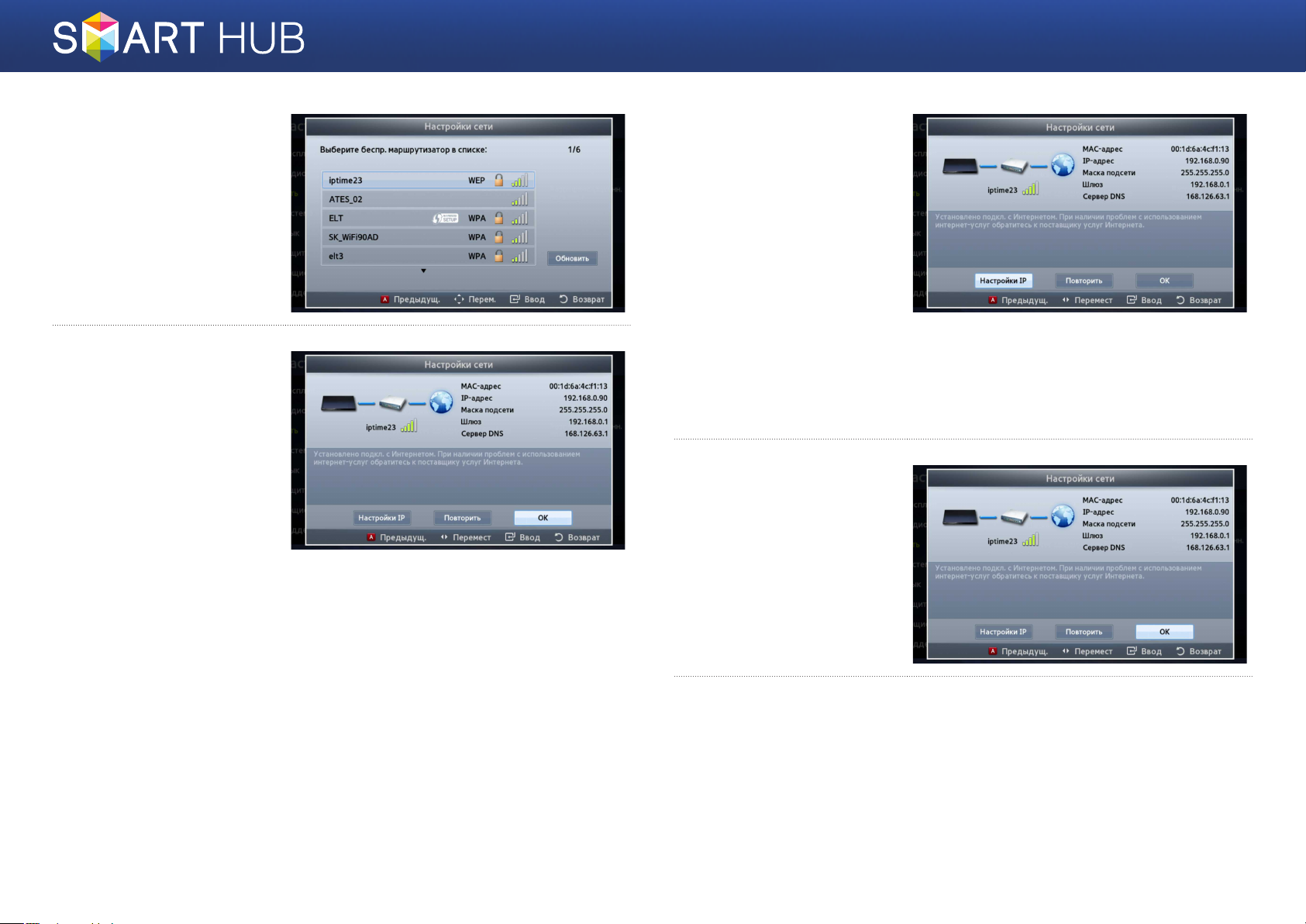
Перейдите к точке
4
доступа, к которой
требуется подключить
проигрыватель, и
нажмите кнопку
Нажмите кнопку
5
e
. Подключение
проигрывателя к сети.
✎Если сеть защищена,
появится окно для ввода
ключа безопасности сети.
С помощью клавиатуры
введите ключ. С помощью
кнопок ▲▼◄► выберите
Готово, нажмите кнопку
и перейдите к шагу 6.
e
e
-1
Если необходимо
5
использовать
фиксированный IPадрес, выберите
.
<Настрoйки IP> на
экране и введите
необходимые
настройки IP-адреса
вручную.
- IP-адрес
- Маска подсети
- Шлюз
- Сервер DNS
После завершения
6
настроек сетевых
параметров нажмите
кнопку <OK>.
6 - Русский
✔При использовании устройства, поддерживающего WPS
1. Выполните шаги с 1 по 5, описанные в разделе "Настройка сетевого
соединения : первые шаги".
2. Выберите пункт “WPS(PBC)”.
3. Следуйте инструкциям на экране.
✎Примечания
- На устройствах, поддерживающих WPS, имеется кнопка WPS (PBC).
Page 7
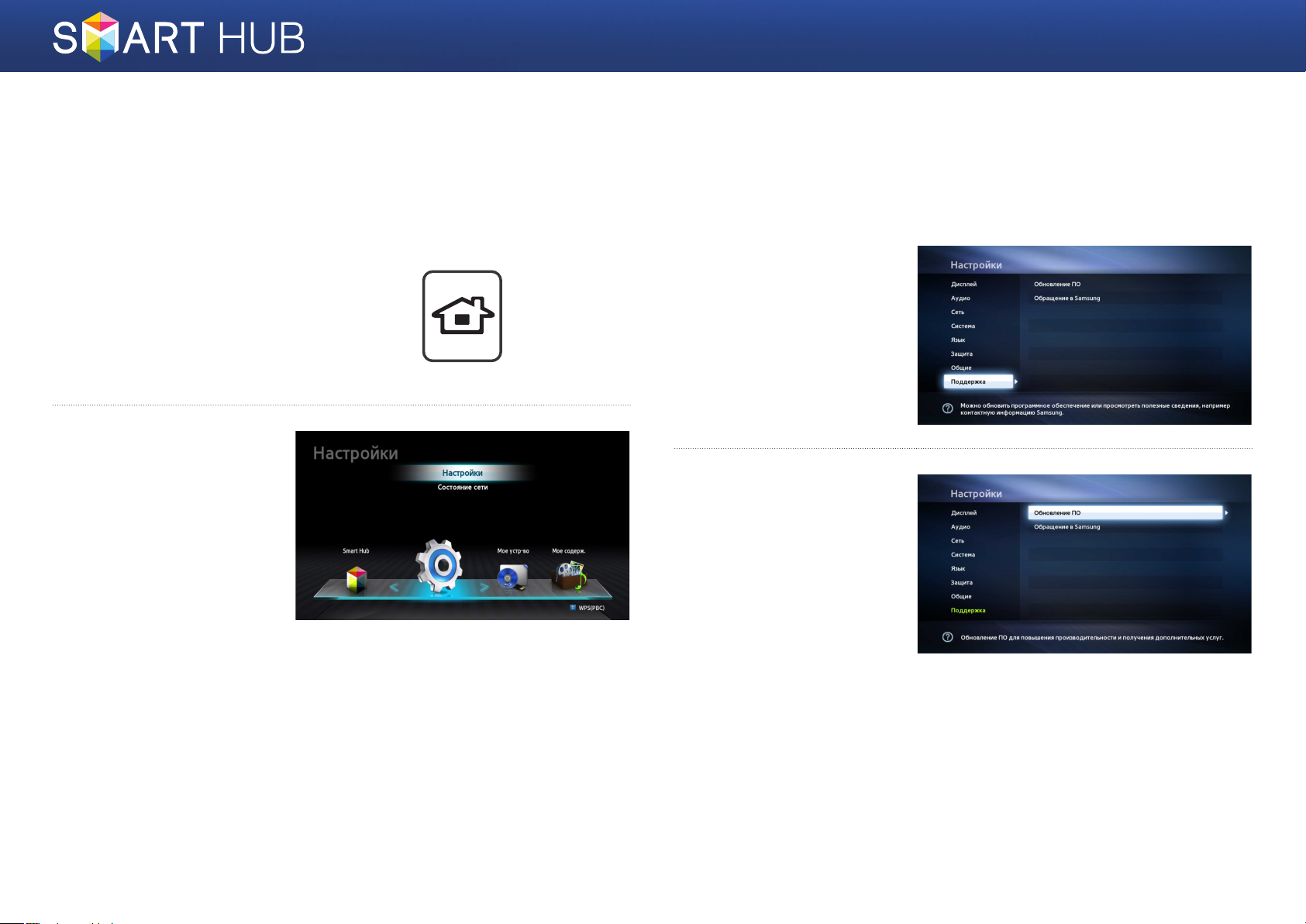
Обновление программного обеспечения
Время от времени Samsung предлагает обновления для программного
обеспечения. Для установки обновленного программного обеспечения на
проигрыватель следуйте приведенным ниже инструкциям.
Нажмите кнопку
1
[HOME] на пульте
дистанционного
управления.
На начальном экране
2
перейдите к параметру
<Настройки> и
нажмите кнопку
e
Перейдите к параметру
HOME
.
3
<Поддержка>, затем
нажмите кнопку
Перейдите к элементу
4
<Обновление ПО> и
нажмите кнопку
e
e
.
.
7 - Русский
Page 8

Поиск и установка
5
программного
обеспечения,
подлежащего
обновлению,
будут выполнены
автоматически.
Отображаемое окно обновления зависит от метода.
6
Другие приложения будут обновлены автоматически при следующем
7
запуске.
8 - Русский
Page 9

Запуск Smart Hub
Нажмите кнопку
1
[SMART HUB] на
пульте дистанционного
управления.
При первом запуске
2
службы Smart Hub
отобразится экран
условий и положений
Samsung. Ознакомьтесь
с условиями. Если
вы с ними согласны,
нажмите кнопку
<Принимаю>, а
затем кнопку
продолжения.
e
для
SMART
HUB
Отобразится окно
3
политики защиты
конфиденциальности
Samsung. Ознакомьтесь
с политикой. Если вы с
ней согласны, нажмите
кнопку <Принимаю>,
а затем кнопку
продолжения.
※ Если вы нажмете кнопку
<Не принимаю>, служба
Smart Hub будет для вас
недоступна.
При отображении окна
4
обновления Smart
Hub выберите <OK> и
нажмите кнопку
e
e
для
.
※ Если вы нажмете кнопку <Не
принимаю>, вы не сможете
использовать службу Smart
Hub.
9 - Русский
Page 10

Создание учетной записи Samsung
Нажмите кнопку
1
[SMART HUB] на
пульте дистанционного
управления.
Нажмите красную кнопку a на пульте дистанционного управления,
2
чтобы открыть окно входа в систему. (Описание кнопки см. внизу
экрана.)
При отображении
3
окна входа в систему
нажмите кнопку
<Созд. уч. зап.>, затем
нажмите кнопку
e
.
SMART
HUB
Перейдите к полю
4
Уч. зап. Samsung
и нажмите кнопку
e
. Появится экран
ввода и экранная
клавиатура. С помощью
клавиатуры введите
адрес электронной
почты, который будет
использоваться в
качестве вашего
идентификатора.
Учетная запись должна быть представлена действующим адресом
электронной почты в следующем формате: sample@sample.com или
sample@sample.net. Далее введите пароль в поле пароля, затем
повторно введите его в поле проверки пароля.
После ввода всех данных перейдите к пункту <Созд. уч. зап.> и
5
нажмите кнопку
e
. Учетная запись будет создана.
10 - Русский
Page 11

Вход в службу Smart Hub
Выход из службы Smart Hub
Нажмите кнопку
1
[SMART HUB] на
пульте дистанционного
управления, чтобы
запустить службу Smart
Hub.
Нажмите красную кнопку a на пульте дистанционного управления,
2
чтобы открыть окно входа в систему. (Описание кнопки см. внизу
экрана.)
В окне входа в систему
3
введите идентификатор
и пароль. Выберите
<Вход> внизу окна и
нажмите кнопку
e
.
SMART
HUB
При выполненном входе в службу Smart Hub нажмите кнопку
1
пульте дистанционного управления.
При отображении окна
2
подтверждения выхода
выберите <OK> и
нажмите кнопку
e
.
a
на
11 - Русский
Page 12

Сброс забытого пароля
Удаление учетной записи Smart Hub
Если вы забыли пароль, следуйте инструкциям ниже.
Введите адрес
1
электронной почты,
привязанный к
забытому паролю,
выберите <Сброс
пароля> и нажмите
кнопку
Отобразится окно
2
подтверждения с
уведомлением о том,
что на указанный адрес
электронной почты
были отправлены
инструкции по
восстановлению
пароля. Выберите
<OK> и нажмите
кнопку
e
e
.
.
из списка учетных записей ТВ
Нажмите кнопку
1
[SMART HUB] на
пульте дистанционного
управления, чтобы
запустить службу Smart
Hub.
Нажмите синюю кнопку } на пульте дистанционного управления,
2
чтобы открыть окно настроек.
※ Описание кнопки см. внизу экрана.
SMART
HUB
Следуйте инструкциям по восстановлению пароля.
3
12 - Русский
Page 13

Перейдите к пункту
3
<Упр. учет. записями>
и нажмите кнопку e.
Введите пароль и
5
нажмите кнопку <OK>,
а затем кнопку e.
Перейдите к пункту
4
<Удалить из сп. уч.
записей ТВ> и нажмите
кнопку
e
.
Отобразится окно
6
с запросом на
подтверждение
удаления. Выберите
<OK> и нажмите
кнопку
удалить учетную запись
из списка учетных
записей ТВ.
e
, чтобы
13 - Русский
Page 14

Сортировка значков
Нажмите кнопку
1
[SMART HUB] на
пульте дистанционного
управления, чтобы
запустить службу Smart
Hub.
Нажмите зеленую кнопку b на пульте дистанционного управления,
2
чтобы открыть окно Клавиши сортировки. (Описание кнопки см.
внизу экрана.)
Сортировку значков можно выполнять различными способами.
3
Выберите метод сортировки, который необходимо использовать,
и нажмите кнопку
установки, Частота, Категория, Определяется пользователем или По
умолчанию.
e
. Можно выбрать параметры Имя, Дата
SMART
HUB
Работа со значками
Нажмите кнопку [SMART HUB] на пульте дистанционного управления,
чтобы запустить службу Smart Hub, и перейдите к нужному значку.
❙Перемещение значка
Нажмите желтую
1
кнопку
дистанционного
управления для входа в
Режим ред..
Выберите значки,
2
которые необходимо
переместить.
{
на пульте
3
14 - Русский
Выберите параметр Перем. и нажмите кнопку e.
Page 15

❙Создание новой папки
❙Вставка значка в папку
Нажмите желтую
1
кнопку
дистанционного
управления для входа в
Режим редактирования,
затем выберите <Нов.
папка>.
Введите имя
2
создаваемой папки и
нажмите кнопку
Будет создана папка
и соответствующий
значок.
{
на пульте
e
Перейдите к значку,
1
который необходимо
переместить.
Нажмите желтую кнопку { на пульте дистанционного управления
2
для входа в Режим ред..
.
Выберите значки
3
для перемещения в
папку, затем выберите
<Перем. в папку>.
4
15 - Русский
Отобразится список
папок, в которые
можно переместить
значок. Перейдите
к нужной папке и
нажмите кнопку
e
.
Page 16

❙Переименование папки
Перейдите к значку,
1
который необходимо
переименовать, и
нажмите желтую
кнопку
дистанционного
управления для входа в
Режим ред..
Перейдите к пункту
2
<Переим. папку> с
помощью кнопок со
стрелками и нажмите
кнопку
{
на пульте
e
.
Введите новое имя,
3
которое необходимо
применить к выбранной
папке, и нажмите
кнопку
выбранной папки будет
изменено.
e
. Имя
16 - Русский
Page 17

❙Блокировка приложения
• Можно заблокировать отдельные приложения, чтобы у других пользователей
не было к ним доступа.
(Папки и приложения, установленные по умолчанию, заблокировать нельзя.)
Перейдите к значку,
1
который необходимо
заблокировать, и
нажмите желтую
кнопку
дистанционного
управления.
Выберите значки
2
для блокировки,
а затем выберите
<Блокировка>.
{
на пульте
Введите пароль
3
длиной 4 символа.
Появится всплывающее
окно “Активирована
блокировка службы”.
Нажмите кнопку
e
. Замок рядом
с приложением
закроется. Теперь
для доступа к
данному приложению
потребуется ввести
пароль.
17 - Русский
Page 18

❙Снятие блокировки приложения
Перейдите к значку
1
приложения, к
которому необходимо
обеспечить доступ,
и нажмите желтую
кнопку
дистанционного
управления.
Выберите значки
2
для разблокировки,
а затем выберите
<Разблокировка>.
{
на пульте
Введите правильный
3
4-значный пароль.
Появится всплывающее
окно “Блокировка
услуги отключена”.
Нажмите кнопку
e
. Замок рядом
с приложением
откроется. Для
повторной блокировки
повторите шаги на стр.
17.
18 - Русский
Page 19

Регистрация учетной записи Samsung
Подключитесь к веб-
1
сайту http://www.
samsung.com/ с
компьютера и создайте
новую учетную запись.
✎Содержимое главной
страницы может отличаться в
зависимости от страны.
Для установки
2
платного приложения
необходимо иметь
пополненный баланс.
Расплатиться можно
с помощью денежной
карты. (Для получения
дополнительной
информации см.
инструкции на вебсайте.)
Нажмите кнопку
3
[SMART HUB] на
пульте дистанционного
управления, чтобы
запустить службу Smart
Hub.
Нажмите синюю кнопку } на пульте дистанционного управления,
4
чтобы открыть окно настроек.
※ Описание кнопки см. внизу экрана.
SMART
HUB
19 - Русский
Page 20

Перейдите к пункту
5
<Упр. учет. записями>
и нажмите кнопку e.
Нажмите кнопку e
7
на элементе Samsung
Apps, чтобы изменить
настройки подписки.
Выберите пункт
<Регистрация> и
нажмите кнопку
e
.
Перейдите к пункту
6
<Зарегистр. уч. зап.
служ.> и нажмите
кнопку
e
.
Введите идентификатор
8
и пароль учетной
записи, созданные
на веб-сайте “http://
www.samsung.com/”,
выберите <OK> и
нажмите кнопку
e
. При запуске
зарегистрированной
службы вход
будет выполнен с
использованием
указанных учетных
данных.
20 - Русский
Page 21

Использование Samsung Apps
Нажмите кнопку
1
[SMART HUB] на
пульте дистанционного
управления, чтобы
запустить службу Smart
Hub.
Выберите раздел
2
Samsung Apps,
находящийся
посередине по левому
краю экрана.
SMART
HUB
Для установки платного приложения необходима учетная запись
3
Samsung Apps. При отсутствии учетной записи зарегистрируйте
ее, обратившись к разделу данного руководства, посвященному
созданию учетной записи Samsung.
(см. стр. 19-20.)
Перейдите к значку
4
приложения, которое
необходимо установить,
и нажмите кнопку
e
. Отобразится
окно, содержащее
сведения о выбранном
приложении.
21 - Русский
Page 22

Перейдите к пункту
5
<Загрузить сейчас>,
затем нажмите кнопку
e
, чтобы начать
установку.
По завершении
6
установки значок
установленного
приложения
автоматически
отобразится на
экране для удобства
использования.
Использование функции
интеллектуального поиска
Для поиска информации можно использовать окно интеллектуального
поиска.
В этом окне также можно просмотреть список популярных поисковых
запросов и список популярных приложений.
Перейдите к пункту
1
<Search> на домашнем
экране Smart Hub и
нажмите кнопку
Отобразится окно
2
интеллектуального
поиска.
e
.
22 - Русский
Page 23

Введите слова, которые хотите использовать в качестве поискового
3
запроса. Для использования популярного поискового запроса
внизу экрана перейдите к нему с помощью кнопок со стрелками и
нажмите кнопку
Отобразятся результаты
4
поиска в соответствии с
запросом.
e
.
-1
При выборе одного
4
из популярных
приложений внизу
экрана функция
интеллектуального
поиска выполнит
поиск информации,
относящейся
к выбранному
приложению.
-2
Для установки
4
приложения,
отображаемого в
разделе Samsung
Apps окна результатов
поиска, перейдите к
нему и нажмите кнопку
e
.
4
23 - Русский
-3
Откроется экран Samsung Apps для установки. Для получения
дополнительной информации об установке см. раздел “Использование
Samsung Apps”.
